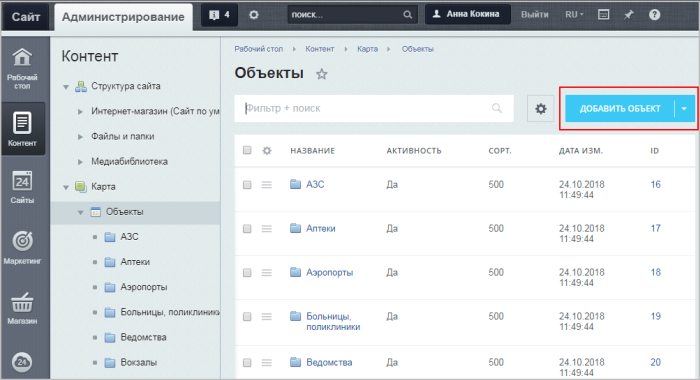Администратор. Модули
Дополнительные модули
1С-Битрикс: Интерактивная карта объектов
Настройка и наполнение контентом
Заполнение объектов
Заполнение объектов
Урок
305
из
313
Сложность урока:
2 из 5
2 уровень - несложные понятия и действия, но не расслабляйтесь.
Просмотров:
26290
Дата изменения:
09.12.2025
Недоступно в лицензиях:
Ограничений нет
Текущую редакцию Вашего 1С-Битрикс можно просмотреть на странице Обновление платформы (Marketplace > Обновление платформы).
Важно! С 1 февраля 2023 года продажа решения 1С-Битрикс: Интерактивная карта объектов (bitrix.map) прекращена. Техническая поддержка по купленным ранее решениям будет оказываться до окончания их срока действия. Поддержка будет оказана при условии активной лицензии платформы 1С-Битрикс.
Заполнение объектов |
Данные объектов заполняются в административном разделе через редактирование элементов инфоблока Объекты, либо через созданный вами интерфейс для работы с элементами этого инфоблока. Разделы инфоблока соответствуют категориям, по которым объекты группируются на карте. Элементы инфоблока соответствуют самим объектам.
Для появления объекта на карте у него должны быть заполнены следующие свойства: Название, Широта, Долгота. Все остальные свойства, показанные на рисунке ниже, носят информативный характер и не являются обязательными для заполнения.
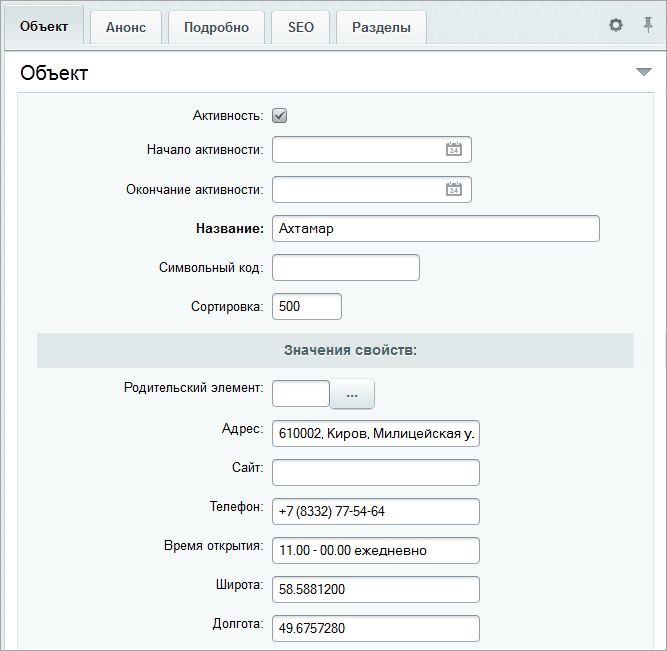
При использовании Геокодирования достаточно ввести только
адрес
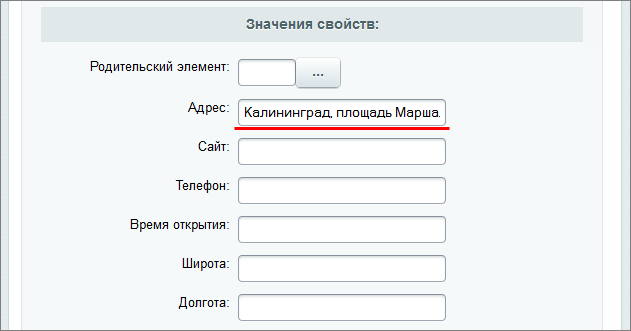 объекта в соответствующее поле.
При условии правильной настройки Геокодирования, после сохранения параметров объекта координаты для него будут
автоматически добавлены
объекта в соответствующее поле.
При условии правильной настройки Геокодирования, после сохранения параметров объекта координаты для него будут
автоматически добавлены
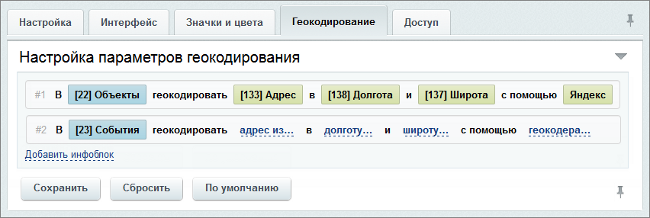 в соответствии с указанным адресом.
в соответствии с указанным адресом.
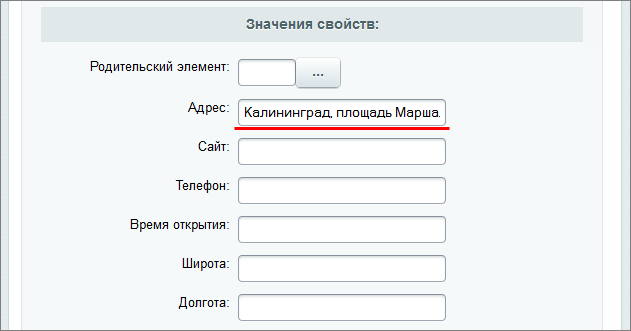 объекта в соответствующее поле.
При условии правильной настройки Геокодирования, после сохранения параметров объекта координаты для него будут
автоматически добавлены
объекта в соответствующее поле.
При условии правильной настройки Геокодирования, после сохранения параметров объекта координаты для него будут
автоматически добавлены
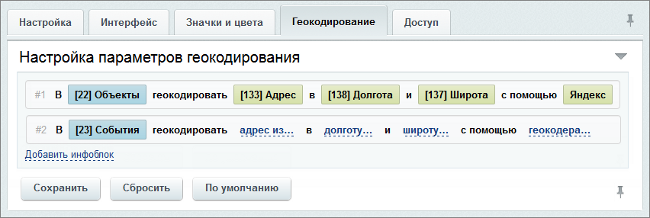 в соответствии с указанным адресом.
в соответствии с указанным адресом.
Если заполнено фото и/или описание на вкладке Анонс - они так же будут выведены во всплывающем описании при клике на объект на карте.
Внимание! При первом открытии карта автоматически масштабируется, чтобы вмещать все объекты. Если вы заполняете объекты для одного конкретного города, но на карте видите всю область или половину страны, то вам нужно проверить правильность введенных координат. В частности подобные проблемы могут возникать при автоматическом определении координат по адресу через различные сервисы.
Примечание: Если вы создали объект, но он не выводится на карте, то вам так же нужно проверить правильность заполнения координат. Координаты должны быть в таком же виде, как показано на рисунке выше.
Мы стараемся сделать документацию понятнее и доступнее,
и Ваше мнение важно для нас
и Ваше мнение важно для нас
Курсы разработаны в компании «1С-Битрикс»